
Asrocki tooted on populaarsed kasutajatega, kes keskenduvad hinnakvaliteedi suhtele. Selle ettevõtte emaplaadid on head, sealhulgas BIOS-i lihtsustamise lihtsus, kui selle protseduuri vajalikkus. Täna tahame tutvustada teile algoritmi paigaldamiseks püsivara uuendused selle firma juhatustele.
BIOS-i värskendus ASROCK kohta
Kõigepealt meenutame, et BIOS-i ajakohastamine järgneb ainult vajadusel - näiteks eeldatakse näiteks CPU-d, videokaardi või RAM-moodulite paigaldamist, mida ta ei toeta püsivara või probleemide praeguse versiooni poolt.Loe lähemalt: Kui teil on vaja BIOS-i
Uuendusprotseduur koosneb otseselt mitmest etapist: installitud püsivara versiooni versiooni määratlemine, allalaadimine tootja ja paigaldamise veebisaidilt.
1. samm: BIOS-i installitud versiooni määratlus
Enne uuendamist peaksite välja selgitama, millist püsivara rakendatakse praegu emaplaadil - on vaja valida uusim võimalus. Lisaks leiate versiooni numbriga tootja märkmeid, kus on näidatud võimalikud probleemid. Te saate kindlaks määrata BIOS-i valik mitmel meetodil - protseduuri üksikasjad on kirjeldatud eraldi juhendis.
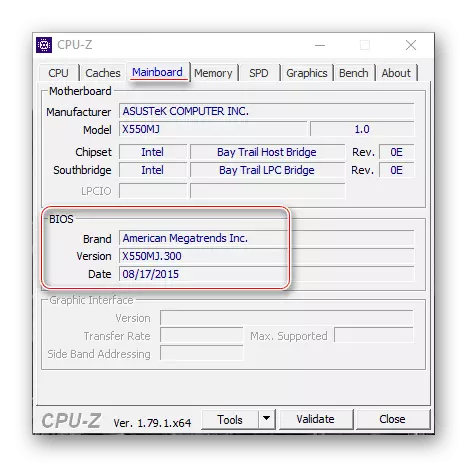
Õppetund: kuidas BIOS-versiooni välja selgitada
2. etapp: püsivara laadimine tootja saidilt
Pärast algse BIOS-i versiooni määramist peate alla laadima uue versiooni arvutisse. See tuleneb sait ASROCK - ainult antud juhul on tagatud ühilduvuse ja püsivara jõudluse.
Tähelepanu! BIOS-failide laadimine mitteametlikest allikatest ja püüdes neid installida, võivad lõpetada emaplaadi jaotus!
Mine saidile ASROCK
- Kasutage mis tahes brauserit, et minna tootja saidile. Pärast lehe avamist kasutage põhimenüüs "tugi" elementi.
- Sisestage otsinguribale oma "emaplaadi" nimi ja klõpsake nuppu Otsi. Kui te ei tea juhatuse mudeli täpset nime, aitab käsiraamat seda ülesande lahendada.
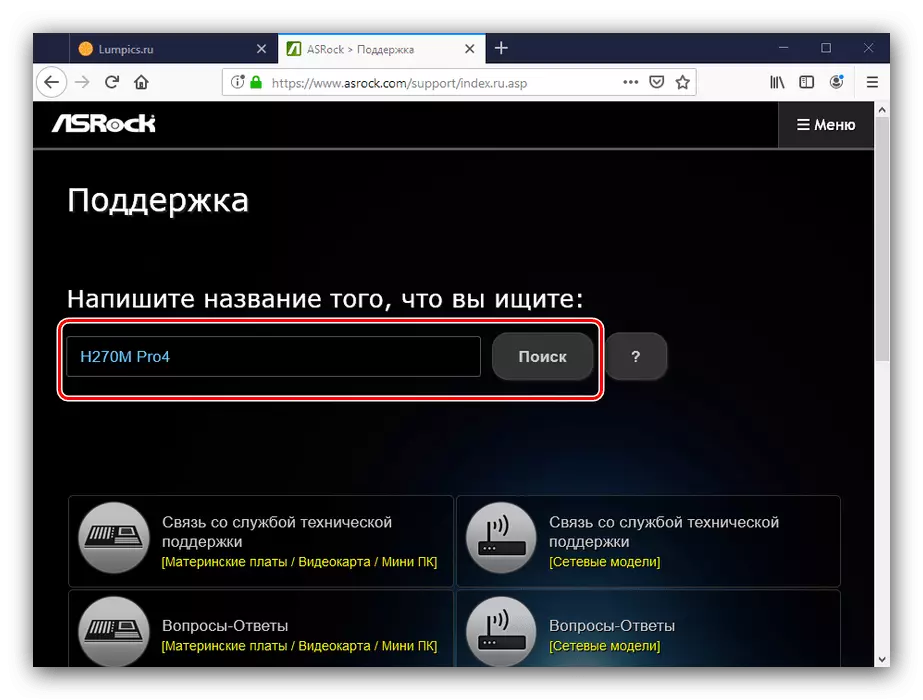
Õppetund: kuidas teada saada emaplaadi mudelit
- Otsingutulemustes kasutage nuppu "Laadi alla".
- Järgmine klõpsa nupule "BIOS".

Ilmub saadaval püsivara loend. Keskenduge tarkvara number ja tarkvara kuupäeval.

Erilist tähelepanu tuleks pöörata tabeli kolmandale veerg, "Uuenda BIOS / kuidas uuendada" - see määrab kindlaks meetodi, millele vastav püsivara värskenduse valik peaks olema joondatud:
- "Instant Flash" - eeldab BIOS-i püsivara kasutamist;
- "DOS" - Flash-uuendustele spetsiaalse DOS-i kesta all;
- Windows ® - värskendus on faili kujul, mis peaks Windowsis töötama.
Me räägime iga võimaluse omadustest kolmandas etapis.
- Võite alla laadida valitud versioon firmware "link" kolonni asendisse "Global".



Laadige püsivara arvuti kõvakettale ja minge järgmise sammu juurde.
3. etapp: püsivara värskendus
Pärast vajalike failide laadimist saate minna sisseehitatud tarkvaratasu ajakohastamisse. Menetlust saab läbi viia kolmes erinevas meetodites, nagu me eespool mainisime. Alustame kõige universaalsemate.
Tähelepanu! Kõik täiendavad meetmed teete oma ohtu!
Asrokk kiir välk.
Uuenda bios kaalutavate tasude kohta on kõige lihtsam viis püsivara ehitatud spetsiaalse utiliidi kaudu. Algoritm on järgmine:
- Valmistage flash-draiv - mitte rohkem kui 4 GB, FAT32 failisüsteemi formaat.
Kui kõik on tehtud õigesti, siis on teil uusim püsivara versioon.
Dos-kest
See valik on esitatud kõige raskem, nii et seda tuleks kasutada ainult siis, kui kõik teised ei sobi.
- Nagu esimese meetodiga, tehke boot-draiv tühja flash-draivina formatsioonis FAT32.
- Kopeerige arhiivist draivi faile uuendustega.
- Lülitage arvuti välja ja minge BIOS-ile, kust allalaadimise reguleerimiseks flash-draivist reguleerima.
Loe edasi: kuidas BIOS-i konfigureerimine USB-lt alla laadida
- Lülitage arvuti välja, seejärel ühendage ettevalmistatud draiv - mäleta reegel USB 2.0 kohta.
- Lülitage masin sisse ja oodake, kuni kesta liides ilmub. Sisestage tekstiliinis Exe-faili nimi püsivara abil (failivorming tuleb ka sisestada) ja vajutage ENTER.
- Oodake, kuni süsteem määrab valitud versiooni ühilduvuse. Kui probleeme ei ole, teeb liides ettepaneku vajutada mis tahes nuppu, et taaskäivitada.
- Pärast taaskäivitamist algab värskenduse protsess. Oodake, kuni see on lõpetatud. Lõpuks saada sõnum ettepanekuga klõpsata Enter, tehke seda.
- Taaskäivitamise ajal logige BIOS-i sisse. Selles minge vahekaardile "Välju", kus "koormuse vaikeseaded" ja "väljumise säästmise muudatused" on järjekindlalt järjekindlalt.

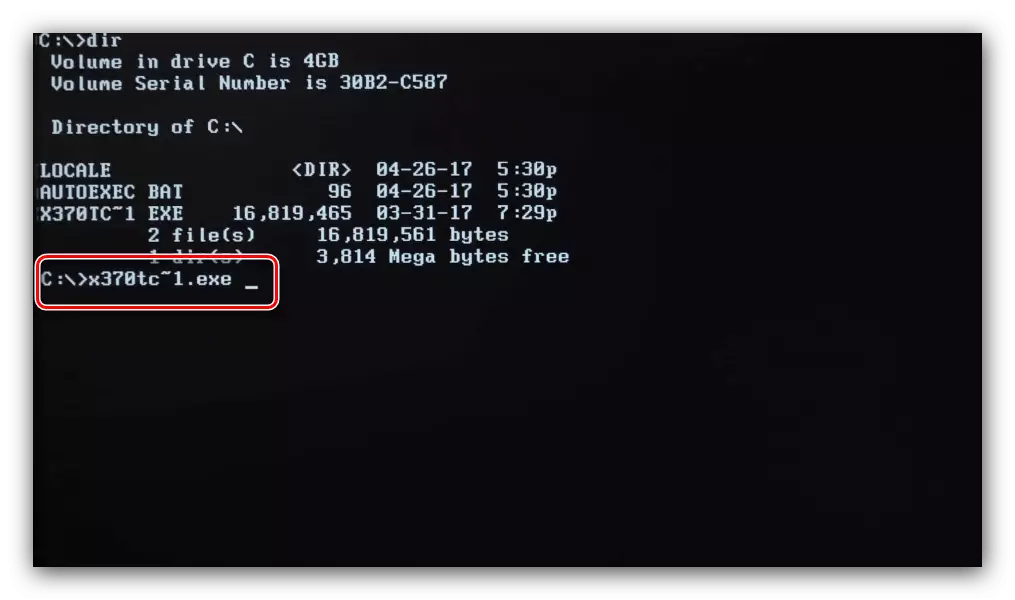
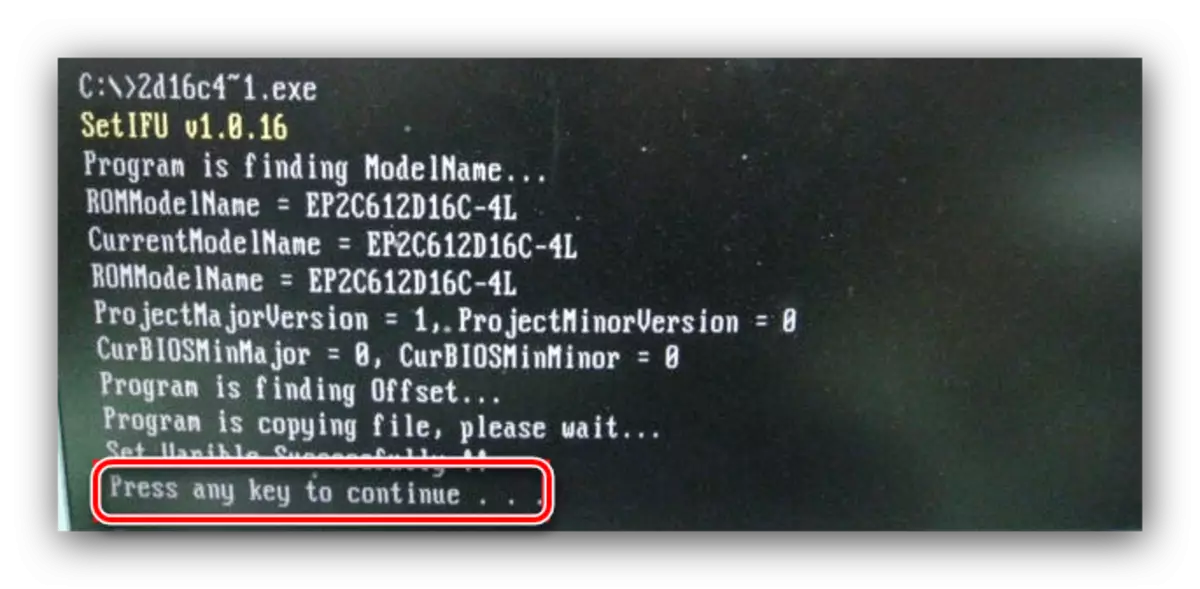
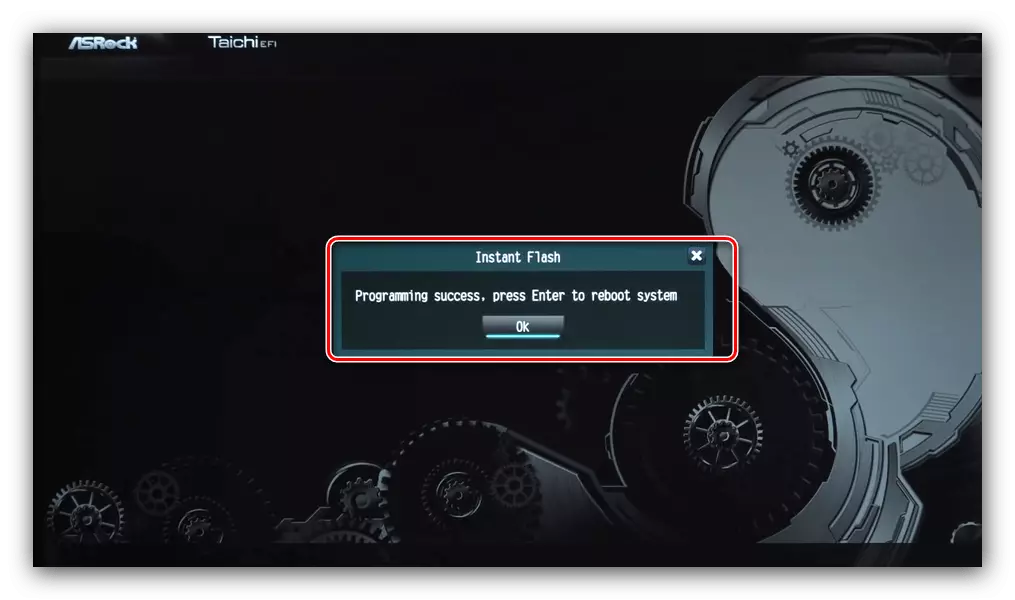

Taaskäivitage arvuti uuesti.
Aknad
Süsteemi all uuendamise võimalus on sarnane eelmisele, kuid mõnel juhul on see mugavam.
Märge Õnnelik BIOS-i värskendamine Windowsi all on saadaval ainult Windows 10 RS3 ja vanemate versioonide jaoks - viimased võimalused selle operatsioonisüsteemi jaoks Selle uuendamismeetodi võime ei toetata!
- Pakkige arhiiv lahti uuendustega mis tahes sihtmärgi arvutikaustaga. Leidke uuenduste exe-faili ja käivitage see administraatori nimel.
- Oodake, kuni fail valmistab värskendusi. Mõne aja pärast ilmub kõik programmid sulgevad ettepanekud, klõpsake "OK".
- Järgmisena peate värskenduste installimiseks taaskäivitama, vajutage klaviatuuril klahvi Y-klahvi.
- Arvuti taaskäivitab ja algab värskenduse protseduur. Pärast valmimisel korrake eelmise käiku 6-7 korda.
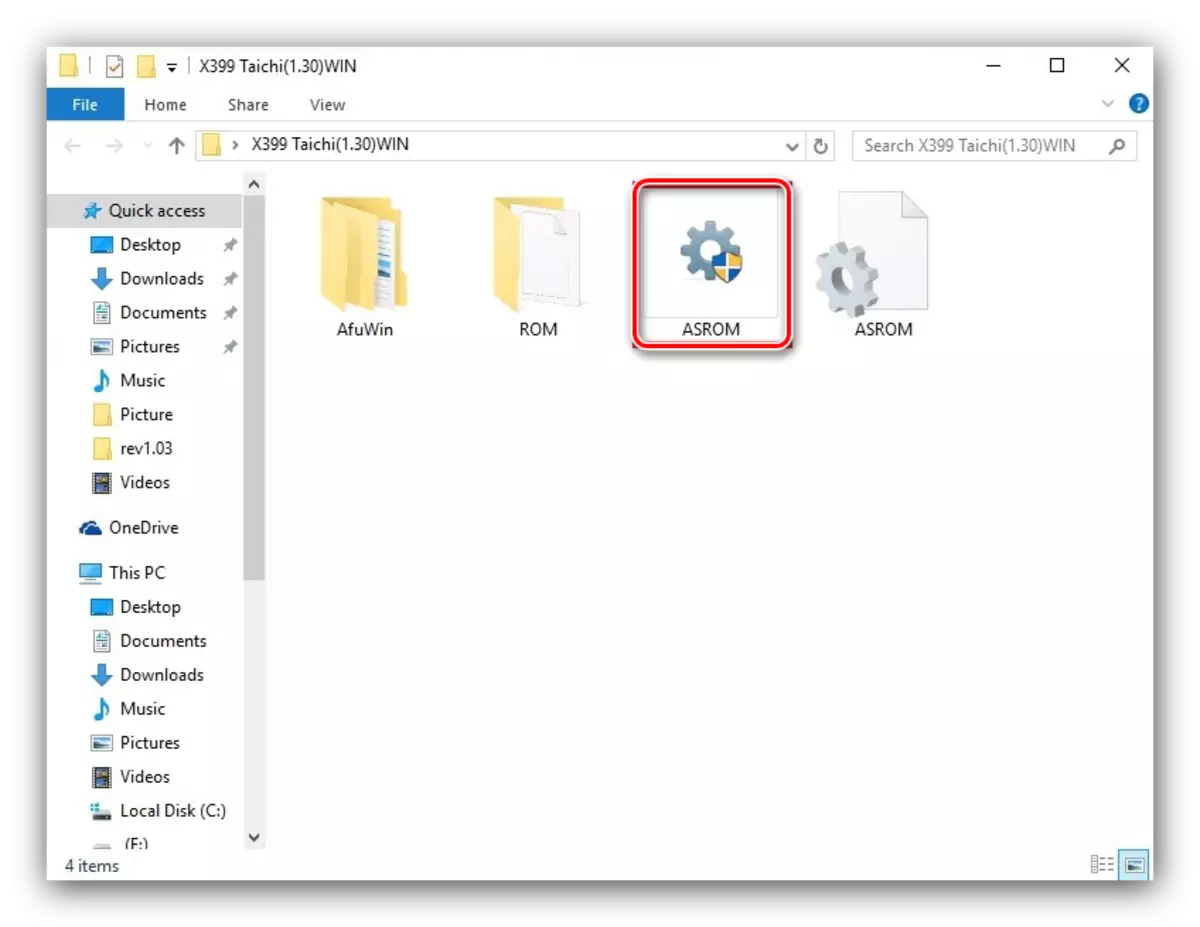
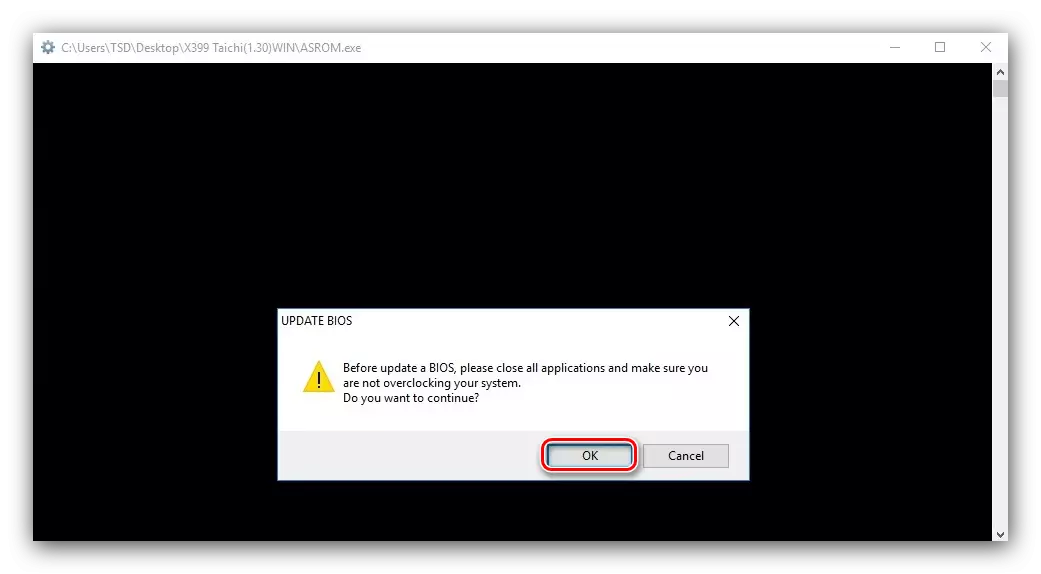
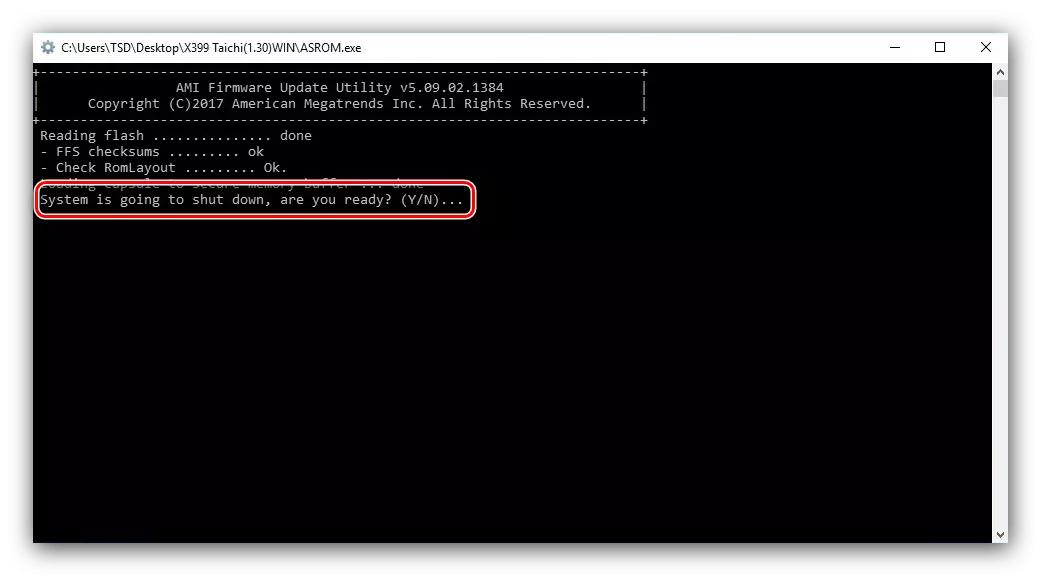
Tehniliselt on see meetod sarnane DOS-kesta kaudu uuendamisega, kuid ei vaja välise meedia kasutamist. Teisest küljest on operatsioonisüsteemi ühilduvuse piiramine, nii et seda meetodit ei saa nimetada universaalseks.
Järeldus
Me vaatasime läbi BIOS-i värskendusmenetluse järkjärgulise rakendamise ASROCK emaplaatide kohta. See operatsioon, samuti sarnased manipulatsioonid peahoone püsivara, nõuavad kasutaja hooldamist ja järgida kavandatud juhiseid põhjalikult.
